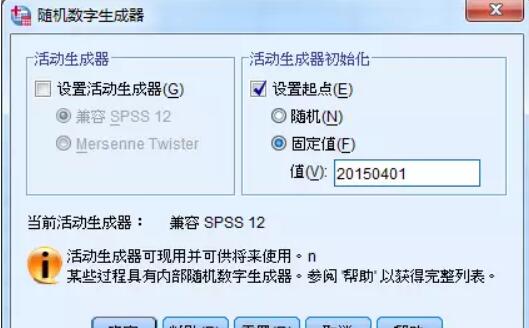1、 拆分窗口:先来看一张SPSS的截图,这是在闹分家吗?不过,是被分家的哦,通过“窗口—拆分”即可达成下图效果,这跟EXCEL的冻结功能有异曲同工之妙,这样一来,以后不论是查找变量或是查找case,再也不需要大海捞针了呢。
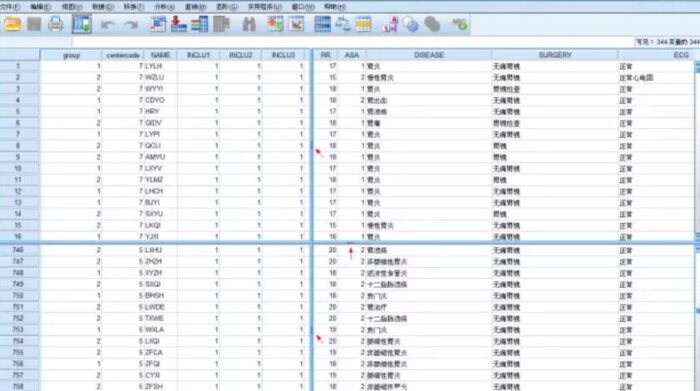
2、定义变量集:最近分析的一份数据,有100个变量之多,分析时想找个变量,简直是考验视力和耐心啊。假设在这100个变量种,常用的变量为年龄、身高、体重等,我们就可以通过“实用程序—定义变量集”,将这些变量定义为一个新变量集。然后,通过工具栏的图标(下图红色箭头)调用该变量集,这时候只显示年龄、身高、体重这些常用的变量,瞬间清爽了很多,当然也可以通过图标(下图蓝色箭头)恢复所有的变量集。
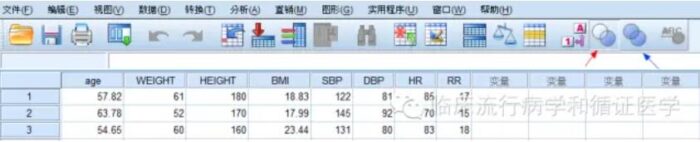
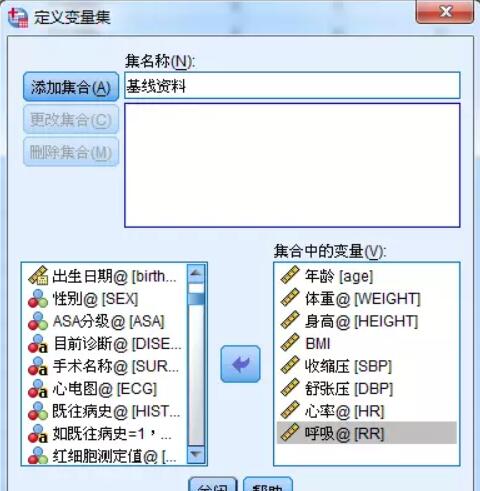
3、值标签(1):看到下面这个数据库,简直一头雾水啊,这阿拉伯数字都是什么东东啊?想知道吗?点一点下图箭头所指“值标签”,真相马上水落石出。
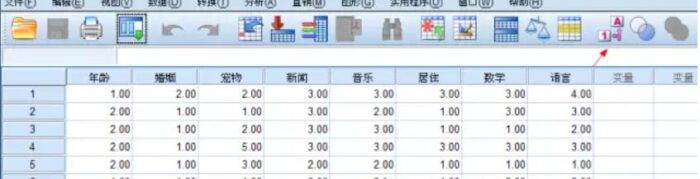

4、值标签(2):好多人看到下面的图时,特别不喜欢1和2这样的表现形式,怎样能够显示1和2具体代表的变量呢?只需要在变量视图,定义下该变量的值即可。
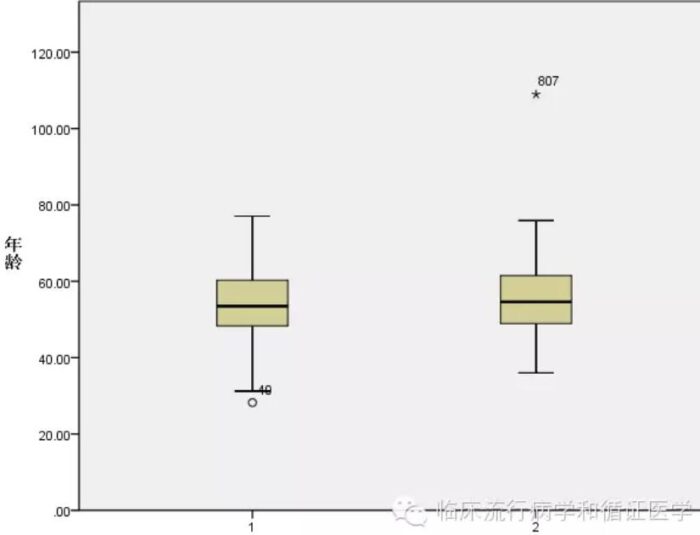
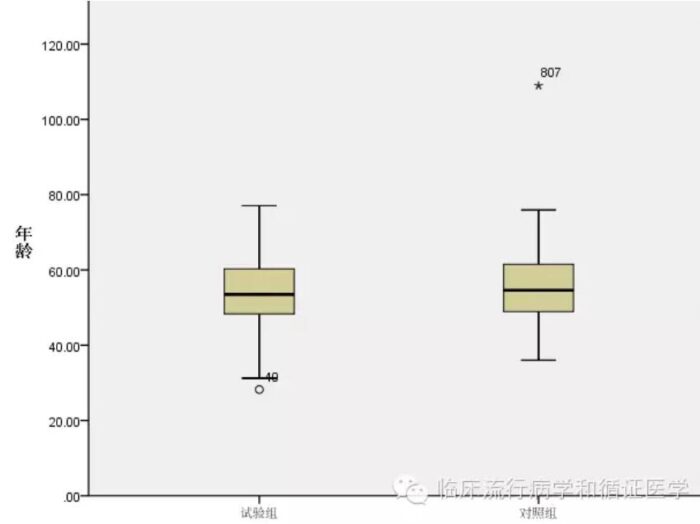
5、标识重复的个案:有时候,在处理数据的过程中,非圣贤的我们难免出错,比如一个人的数据出现了多次,这时候,我们可通过“数据—标识重复个案”,可以按姓名或ID编号进行查重。
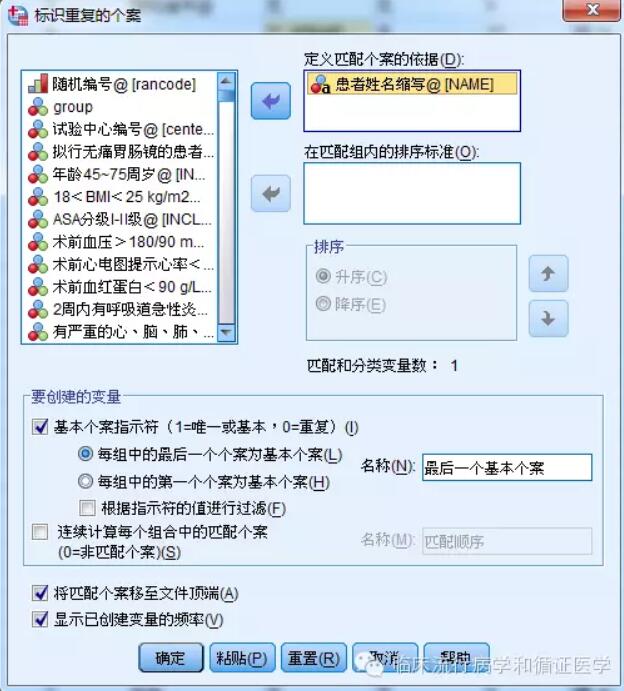
6、产生随机数字:SPSS可以产生随机数字吗,答案是肯定的。首先定义一个变量,如果是在空白数据库中,还需要定义产生多少个随机数字,如果您想产生10个,可以在第10行输入任意一个数字,这就告诉SPSS我们要产生10个随机数字(如果您不是空白数据库,直接跳过这一步)。接下来,“转换—计算变量”,通过“函数组”选择“随机数字”,在其下方的下拉菜单中,选择合适分布的函数,参照说明定义参数。
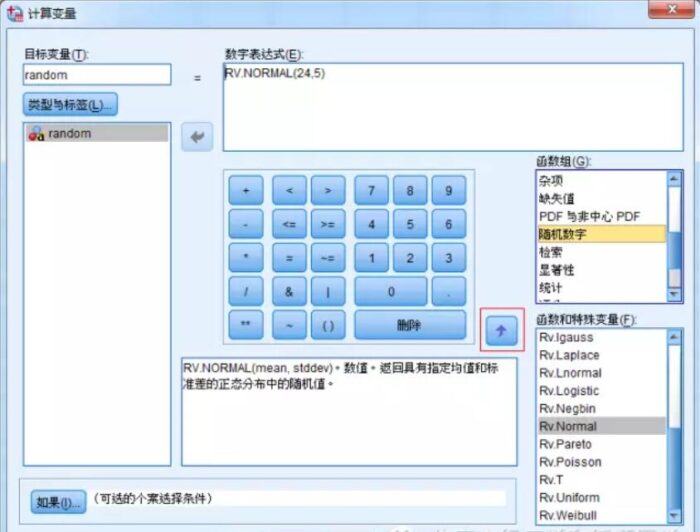
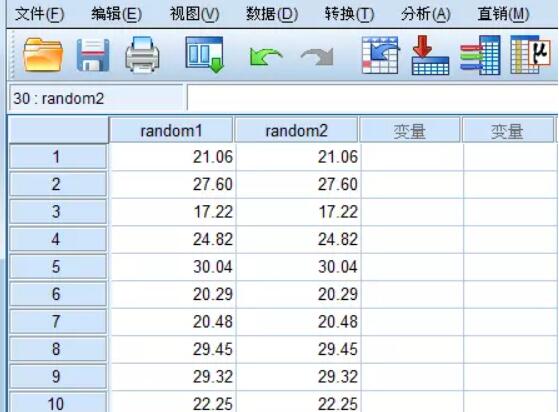
当然,为了保证可重复性,我们在计算变量前需要定义下种子数。通过“转换—随机数字生成器—设置起点”。